由于在win11系统中自带有杀毒软件功能,因此也能够极大的降低电脑被病毒入侵的几率,当然有些用户也会选择给win11电脑安装第三方杀毒软件来使用,这时我们就需要将微软杀毒软件关
由于在win11系统中自带有杀毒软件功能,因此也能够极大的降低电脑被病毒入侵的几率,当然有些用户也会选择给win11电脑安装第三方杀毒软件来使用,这时我们就需要将微软杀毒软件关闭,可是win11自带的杀毒软件怎么关闭呢?今天小编就来教大家怎样彻底关掉win11自带杀毒软件,一起来了解下吧。
1、右键开始菜单打开设置。
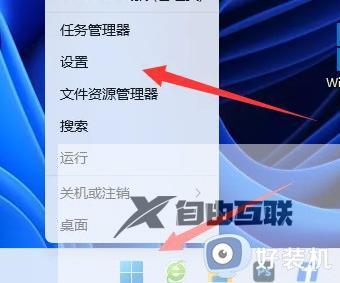
2、点击左边隐私和安全性。
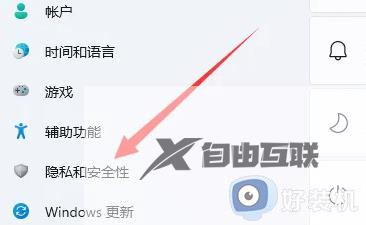
3、打开Windows安全中心。
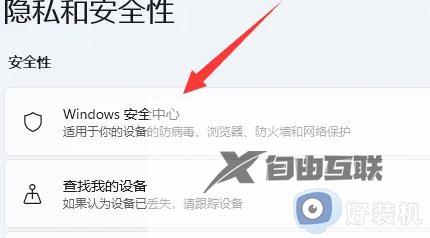
4、打开病毒和威胁防护。
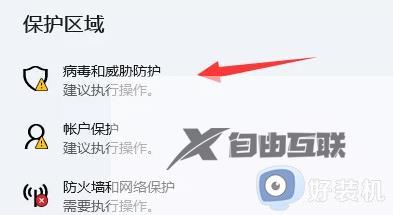
5、把这里的防病毒选项关闭就可以了。
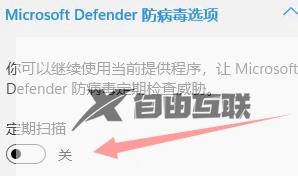
综上所述就是小编告诉大家的怎样彻底关掉win11自带杀毒软件所有步骤了,有遇到过相同问题的用户就可以根据小编的步骤进行操作了,希望能够对大家有所帮助。
